Jeśli jesteś użytkownikiem Google Chrome, być może widziałeś ten komunikat Wyszukaj w Google lub wpisz adres URL w polu wyszukiwania Google i na pasku adresu. Ten komunikat pojawia się tylko na stronie głównej przeglądarki Google Chrome. Jeśli otworzysz google.com, nie zobaczysz tego komunikatu. Inni użytkownicy przeglądarek internetowych mogą nie wiedzieć o tej wiadomości, ponieważ pojawia się ona tylko w przeglądarce Google Chrome. W tym artykule zobaczymy, co Wyszukaj w Google lub wpisz adres URL wiadomość jest.

Co to jest Szukaj w Google lub wpisz adres URL?
Wyszukaj w Google lub wpisz adres URL to domyślna wiadomość wyświetlana na pasku adresu i pasku wyszukiwania strony głównej Google Chrome. Strona wyświetlana przez Chrome po otwarciu nowej karty to strona główna. Możesz dodać lub usunąć przycisk Home w Google Chrome przeglądarka. Dodanie przycisku Strona główna do Google Chrome ułatwia przejście do strony głównej Chrome jednym kliknięciem myszy.
A teraz zobaczmy co Wyszukaj w Google lub wpisz adres URL środki i którego powinieneś użyć. Z komunikatu wynika, że Wyszukaj w Google odnosi się do wyszukiwania w Google, podczas gdy wpisz adres URL oznacza wpisanie adresu strony internetowej lub strony internetowej bezpośrednio w Google. Mówiąc prościej, wyszukiwanie czegoś w Google przy użyciu określonych słów kluczowych lub zdań jest objęte wyszukiwaniem w Google, a wpisanie adresu strony internetowej, powiedzmy, www.thewindowsclub.com, należy do typu a URL. Zrozummy to lepiej za pomocą kilku przykładów.
Czytać: Porady i wskazówki dotyczące wyszukiwarki Google
Co to jest „Wyszukaj w Google”?
Opcja Szukaj w Google służy do wyszukiwania czegoś w Internecie. Możesz wpisać dowolne słowo kluczowe lub napisać zdanie dotyczące tego, czego szukasz w polu wyszukiwania lub pasku adresu i nacisnąć Enter. Ta opcja jest przydatna, gdy nie znasz dokładnego adresu URL witryny, którą chcesz odwiedzić.
Załóżmy, że jesteś użytkownikiem komputera z systemem Windows i masz problemy z systemem. Aby rozwiązać ten problem, odwiedzasz zaufane strony internetowe, ale nie znasz ich dokładnych adresów URL. W takim przypadku możesz użyć słów kluczowych, aby znaleźć pomoc online, np najlepsze witryny pomocy i wsparcia technicznego dla systemu Windows . Gdy wpiszesz to słowo kluczowe w wyszukiwarce Google i naciśniesz Enter, Google wyświetli wiele linków do stron i forów pomocy technicznej. Google może również wyświetlać artykuły zawierające listę najlepszych witryn i forów pomocy technicznej dla systemu Windows. Alternatywnie możesz wpisać kod błędu lub komunikat o błędzie w wyszukiwarce Google, aby znaleźć rozwiązania swojego problemu.
Weźmy inny przykład. Chcesz kupić meble przez Internet, ale nie wiesz, kto produkuje najlepsze meble w Twojej lokalizacji. W takim przypadku możesz skorzystać z wyszukiwarki Google, aby znaleźć najlepszych producentów mebli w Twojej lokalizacji. Możesz użyć słów kluczowych, takich jak:
- Najlepsi producenci mebli w pobliżu,
- Najlepsi producenci mebli w
, - Kupuj meble online itp.
Google pokaże Ci listę najlepszych producentów mebli w Twojej lokalizacji. Możesz odwiedzić ich strony internetowe i wybrać meble zgodnie z własnymi wymaganiami.
Czytać: Wskazówki i porady dotyczące Map Google
zresetuj zaporę systemu Windows 7
Co to jest „Wpisz adres URL”?
Możesz użyć opcji wpisz adres URL, jeśli znasz poprawny adres URL witryny, którą chcesz odwiedzić. Powiedzmy, że chcesz odwiedzić The Windows Club. Jeśli wpiszesz The Windows Club w polu wyszukiwania Google lub na pasku adresu, Google wyświetli link do The Windows Club u góry wyników wyszukiwania. Musisz kliknąć ten link, aby odwiedzić Klub Windows. Ale jeśli wpiszesz www.thewindowsclub.com bezpośrednio w pasku wyszukiwania Google na stronie głównej Chrome lub w pasku adresu Chrome, wylądujesz bezpośrednio na stronie The Windows Club.
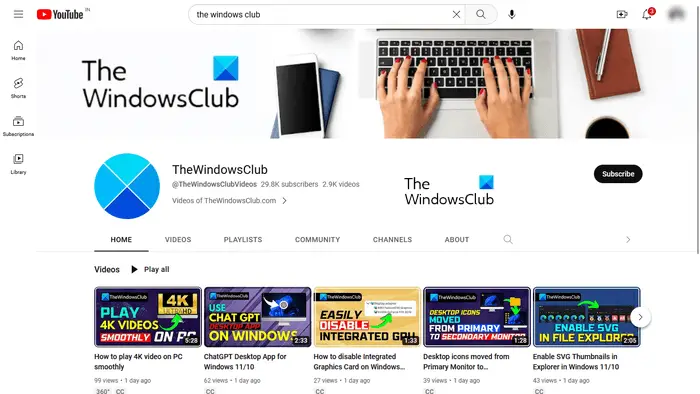
Weźmy inny przykład. Jeśli chcesz odwiedzić określony kanał YouTube, powiedz Kanał Windows Club na YouTube . Jeśli znasz jego adres URL, możesz go odwiedzić, wpisując adres URL bezpośrednio w pasku adresu przeglądarki Google Chrome. W przeciwnym razie musisz przejść długą drogę, korzystając z wyszukiwarki Google.
Czytać: Rysunki Google w Internecie Porady i wskazówki
Wyszukaj w Google lub wpisz adres URL: który wolisz?
Powyżej wyjaśniliśmy różnice między wyszukiwaniem w Google a wpisywaniem adresu URL. Teraz zobaczmy, którego powinieneś użyć w zależności od sytuacji. Funkcja Wyszukiwarka Google jest pomocna, jeśli nie znasz dokładnego adresu strony internetowej lub chcesz wyszukać konkretną usługę. Z drugiej strony typ adresu URL jest pomocny, gdy znasz dokładny adres URL witryny lub strony internetowej.
Odwiedzenie określonej witryny za pomocą opcji wyszukiwania Google zajmuje więcej czasu niż wpisz adres URL funkcja. Na przykład odwiedzenie kanału YouTube za pomocą wyszukiwarki Google obejmuje kilka kroków. Tutaj najpierw musisz odwiedzić YouTube za pomocą wyszukiwarki Google, następnie wpisać nazwę kanału YouTube w pasku wyszukiwania YouTube, a następnie kliknąć kanał YouTube w wynikach wyszukiwania. Z drugiej strony, jeśli znasz jego adres URL, odwiedzenie tego kanału YouTube jest procesem jednoetapowym.
Funkcja wyszukiwania w Google wyświetla również sugestie podczas wpisywania słów kluczowych. Funkcja wpisz adres URL również wyświetla sugestie, ale wszystkie te sugestie obejmują różne adresy URL tej konkretnej witryny. Niektóre sugestie adresów URL obejmują również strony internetowe tej witryny, którą odwiedziłeś wcześniej. Jeśli wpiszesz adres URL witryny, której nigdy nie odwiedzałeś, Google może, ale nie musi, wyświetlać sugestie podczas wpisywania adresu URL.
Teraz to od Ciebie zależy, którą opcję wolisz.
Czytać: Porady i wskazówki dotyczące Prezentacji Google
Wyszukaj w Google lub wpisz hacki URL
Powyżej wyjaśniliśmy różnicę między wyszukiwaniem w Google a funkcjami typu adres URL. A teraz zobaczmy niektóre Wyszukaj w Google lub wpisz adres URL wskazówki i sztuczki lub hacki.
- Uzyskaj wszystkie wyniki z określonej witryny dotyczące określonego słowa kluczowego
- Ustaw minutnik
- Wyklucz określoną witrynę z wyników wyszukiwania
- Znajdź witryny, które prowadzą do Twojej witryny lub określonej witryny
- Wyszukaj określony plik
1] Uzyskaj wszystkie wyniki z określonej witryny powiązanej z określonym słowem kluczowym
Możesz użyć funkcji wyszukiwania w Google, aby uzyskać wszystkie wyniki z określonej witryny internetowej powiązanej z określonym słowem kluczowym. W tym celu musisz użyć następującej składni:
site: [URL of the website] [keyword(s)]
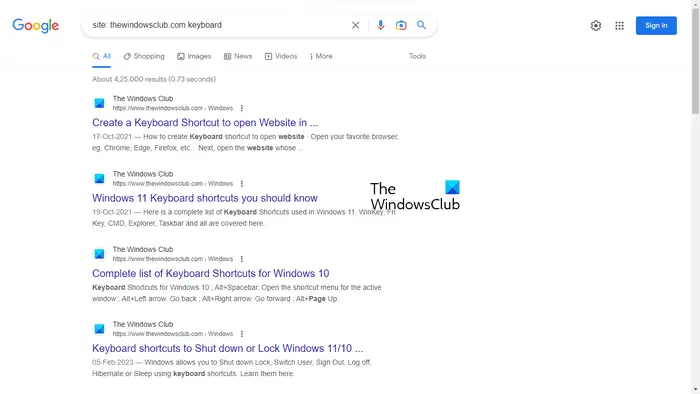
Na przykład, jeśli chcesz wyświetlić wszystkie artykuły związane z klawiaturami w witrynie The Windows Club, musisz użyć następującej składni:
site: thewindowsclub.com keyboard
2] Ustaw minutnik
Może to być przydatny hack dla niektórych użytkowników. Minutnik można ustawić za pomocą funkcji wyszukiwania w Google. Powiedzmy, że musisz ukończyć określone zadanie lub projekt w określonym czasie, możesz ustawić na to timer. W tym celu musisz użyć następującej składni:
[length of the time] timer
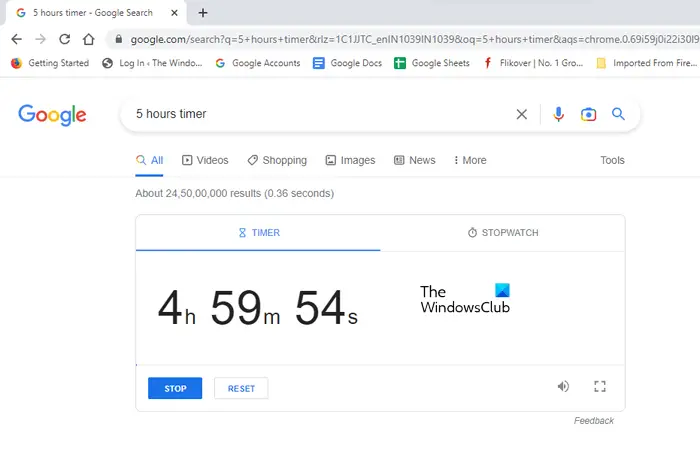
Jeśli chcesz ustawić timer na 5 godzin, składnia będzie wyglądać następująco:
5 hours timer
Minutnik uruchomi się w osobnej zakładce, a po upływie 5 godzin usłyszysz alarm.
Czytać: Porady i wskazówki dotyczące Dokumentów Google
3] Wyklucz określoną witrynę z wyników wyszukiwania
Gdy czegoś szukasz, Google wyświetla w wynikach wyszukiwania listę witryn internetowych, aby rozwiązać Twoje zapytanie. Możesz odwiedzić dowolną z tych witryn, klikając odpowiednie łącza. Jeśli chcesz wykluczyć określoną witrynę z wyników wyszukiwania, możesz to zrobić za pomocą następującej składni:
[keyword(s)] [-website URL that you want to exclude]
Na przykład kupując mysz do gier online, jeśli nie chcesz kupować produktu z określonej witryny, powiedzmy abcd.com , możesz wykluczyć go z wyników wyszukiwania, używając następującej składni:
zaawansowany wiersz poleceń
gaming mouse buy online -abcd.com
Powyżej użyliśmy słowa kluczowego „ mysz do gier kup online ”. Możesz użyć dowolnego słowa kluczowego związanego z myszą do gier. W takim przypadku wyniki uzyskane z Google nie będą zawierały strony internetowej abcd.com .
4] Znajdź witryny, które łączyły Twoją witrynę lub konkretną witrynę
To bardzo przydatny hack lub wskazówka dla blogerów. Jeśli prowadzisz witrynę internetową i chcesz wiedzieć, które witryny polubiły Twoją witrynę, możesz użyć następującej składni:
link: URL of the targeted website or your website
5] Wyszukaj określony plik
Możesz także użyć funkcji Szukaj w Google lub wpisać adres URL, aby wyszukać określony typ pliku. W tym celu musisz użyć następującej składni:
[keyword(s)] filetype:<write the file type here>
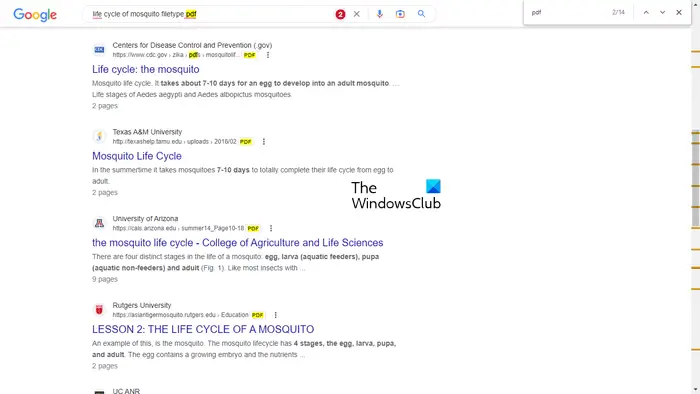
Na przykład, jeśli pracujesz nad projektem, powiedzmy cykl życia komara i chcesz przestudiować pliki PDF na ten temat, musisz wpisać następującą składnię:
life cycle of mosquito filetype:pdf
Następnie Google wyświetli wszystkie pliki PDF w wynikach wyszukiwania. Na powyższym zrzucie ekranu widać, że wyniki wyszukiwania zawierają tylko linki do plików PDF. Aby ci pokazać, użyłem Ctrl + F w celu wyróżnienia plików PDF w wyniku wyszukiwania.
Czytać: Porady i wskazówki dotyczące Google Meet
Wyszukaj w Google lub wpisz mem z adresem URL
Wyszukiwanie w Google lub wpisanie adresu URL memy to zabawne obrazy wirusowe, które powstały we wczesnych dniach Internetu. Kiedy szukamy czegoś, wpisując słowa kluczowe, Google wyświetla sugestie wyszukiwania związane z naszymi słowami kluczowymi. Kiedy pojawiła się wyszukiwarka Google, jej algorytm nie był tak dobry jak dzisiaj. W tamtym czasie ludzie widzieli czasem dziwne wyniki wyszukiwania lub sugestie wyszukiwania w Google.
Zajrzyj do wyszukiwarki Google lub wpisz memy URL.
1] Nigdy nie umieszczaj
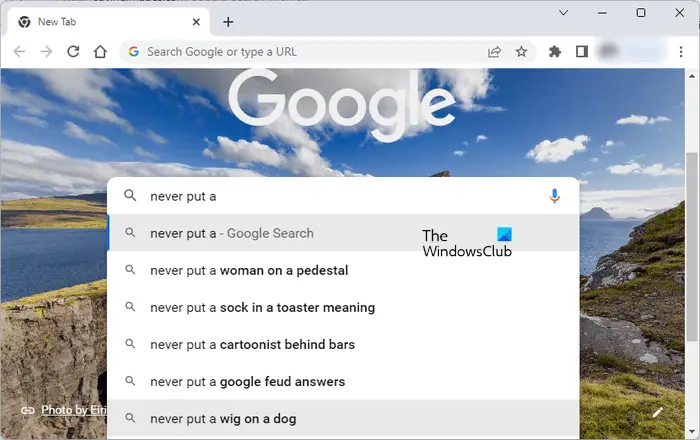
2] Nienawidzę, kiedy v
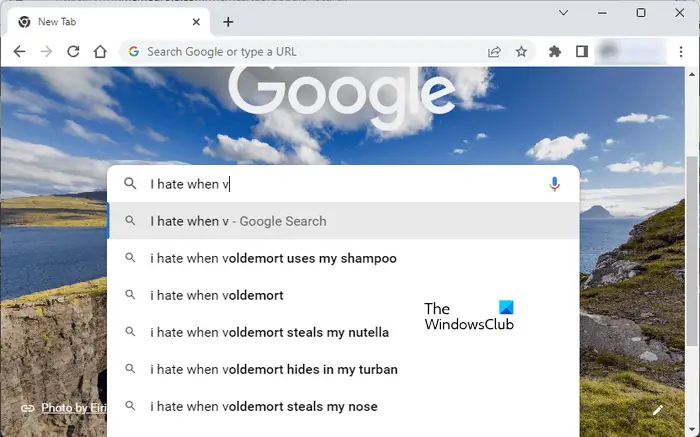
Czytać: Porady i wskazówki dotyczące Arkuszy Google
Wyszukaj w Google lub wpisz adres URL Czarny
Niektórzy użytkownicy Chrome napotkali problem polegający na tym, że ich pasek adresu Chrome zmienił się na czarny. Jeśli tak się stanie, poniższe rozwiązania pomogą rozwiązać ten problem.
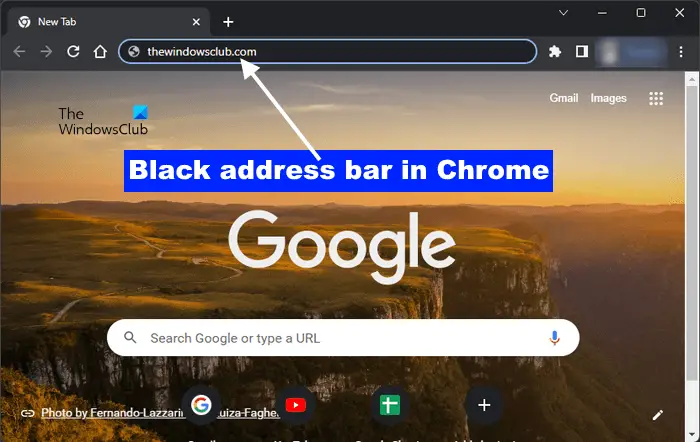
Jeśli tło wyszukiwania w Google lub wpisywania adresu URL w przeglądarce Google Chrome jest czarne w systemie, użyj następujących poprawek, aby rozwiązać problem:
- Zmień tryb kolorów systemu Windows poprzez Ustawienia systemu Windows > Personalizacja > Kolory > Wybierz swój tryb > Światło
- Zmień motyw Google Chrome
- Wyczyść pamięć podręczną Google Chrome i pliki cookie
- Zresetuj ustawienia przeglądarki Google Chrome do wartości domyślnych .
Czy mam przeszukać Google Chrome, czy wpisać adres URL?
To zależy od Ciebie. Jeśli znasz poprawny adres URL witryny, możesz wpisać go bezpośrednio w pasku adresu przeglądarki Chrome. Ale jeśli nie znasz dokładnego adresu strony internetowej, możesz przeszukać Google Chrome, używając wymaganych słów kluczowych.
Czytać: Gmail + sztuczki z adresem e-mail
Co to jest przykładowy adres URL?
URL oznacza jednolity lokalizator zasobów. Jest to adres strony internetowej. Pełny adres URL jest oznaczony jako https://www.<domain name>.com Lub https://www.<domain name>.com . Protokół HTTPS jest bezpieczniejszy niż protokół HTTP.
Otóż to. Mam nadzieję, że to pomoże.













![GPUpdate Force nie działa na komputerach z systemem Windows [Poprawka]](https://prankmike.com/img/group-policy/E3/gpupdate-force-not-working-on-windows-computers-fix-1.png)

